Strona aplikacji, Projektant projektu (C#)
Użyj strony Aplikacja Projektant projektu, aby określić ustawienia i właściwości aplikacji projektu.
Aby uzyskać dostęp do strony Aplikacja, wybierz węzeł projektu (a nie węzeł rozwiązania) w Eksplorator rozwiązań. Następnie wybierz pozycję Właściwości projektu>na pasku menu. Po wyświetleniu Projektant projektu kliknij kartę Aplikacja.
Uwaga
Na komputerze mogą być wyświetlane różne nazwy lub lokalizacje niektórych elementów interfejsu użytkownika programu Visual Studio w tym artykule. Być może używasz innej wersji programu Visual Studio lub innych ustawień środowiska. Aby uzyskać więcej informacji, zobacz Personalizowanie środowiska IDE.
Ogólne Ustawienia aplikacji
Poniższe opcje umożliwiają skonfigurowanie ustawień ogólnych dla aplikacji.
Nazwa zestawu
Określa nazwę pliku wyjściowego, który będzie przechowywać manifest zestawu. Zmiana tej właściwości powoduje również zmianę właściwości Nazwa danych wyjściowych.
Możesz również wprowadzić tę zmianę z wiersza polecenia przy użyciu / out (Opcje kompilatora C#).
Aby uzyskać dostęp do tej właściwości programowo, zobacz AssemblyName.
Domyślna przestrzeń nazw
Określa podstawową przestrzeń nazw dla plików dodanych do projektu.
Zobacz przestrzeń nazw , aby uzyskać więcej informacji na temat tworzenia przestrzeni nazw w kodzie.
Aby uzyskać dostęp do tej właściwości programowo, zobacz RootNamespace.
Struktura docelowa
Określa wersję platformy .NET przeznaczoną dla aplikacji. Ta opcja może mieć różne wartości w zależności od wersji platformy .NET zainstalowanych na komputerze.
W przypadku projektów .NET Framework wartość domyślna jest zgodna z platformą docelową określoną podczas tworzenia projektu.
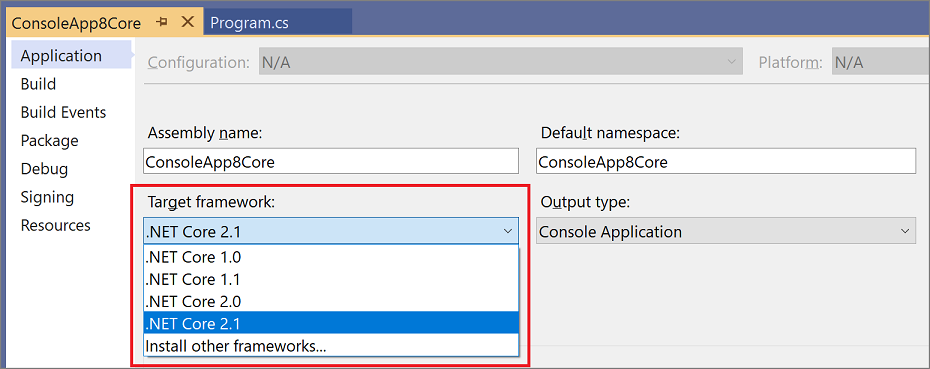
Uwaga
Pakiety wymagań wstępnych wymienionych w oknie dialogowym Wymagania wstępne są ustawiane automatycznie przy pierwszym otwarciu okna dialogowego. Jeśli następnie zmienisz strukturę docelową projektu, musisz ręcznie wybrać wymagania wstępne, aby dopasować nową strukturę docelową.
Aby uzyskać więcej informacji, zobacz Omówienie określania elementów docelowych platformy.
Typ danych wyjściowych
Określa typ aplikacji do skompilowania. Wartości różnią się w zależności od typu projektu. Na przykład w przypadku projektu Aplikacja konsolowa można określić jako typ danych wyjściowych aplikację systemu Windows, aplikację konsolową lub bibliotekę klas.
W przypadku projektu aplikacji internetowej należy określić bibliotekę klas.
Aby uzyskać więcej informacji na temat właściwości Typ danych wyjściowych, zobacz /target (Opcje kompilatora języka C#).
Aby uzyskać informacje na temat programowego uzyskiwania dostępu do tej właściwości, zobacz OutputType.
Automatyczne generowanie przekierowań powiązań
Przekierowania powiązań są dodawane do projektu, jeśli aplikacja lub jej składniki odwołują się do więcej niż jednej wersji tego samego zestawu. Jeśli chcesz ręcznie zdefiniować przekierowania powiązań w pliku projektu, usuń zaznaczenie pozycji Automatycznie generuj przekierowania powiązań.
Aby uzyskać więcej informacji na temat przekierowania, zobacz Przekierowywanie wersji zestawu.
Obiekt startowy
Definiuje punkt wejścia, który ma być wywoływany podczas ładowania aplikacji. Ogólnie jest to ustawione na formularz główny w aplikacji lub Main procedurę, która powinna zostać uruchomiona po uruchomieniu aplikacji. Ponieważ biblioteki klas nie mają punktu wejścia, ich jedyną opcją dla tej właściwości jest (nie ustawiono).
Domyślnie w projekcie aplikacji WPF ta opcja jest ustawiona na wartość (Nie ustawiono). Drugą opcją jest [projectname].App. W projekcie WPF należy ustawić identyfikator URI uruchamiania, aby załadować zasób interfejsu użytkownika po uruchomieniu aplikacji. W tym celu otwórz plik Application.xaml w projekcie i ustaw StartupUri właściwość na plik xaml w projekcie, taki jak Window1.xaml. Aby uzyskać listę akceptowalnych elementów głównych, zobacz StartupUri. Należy również zdefiniować metodę public static void Main() w klasie w projekcie. Ta klasa pojawi się na liście obiektów startowych jako ProjectName.ClassName. Następnie możesz wybrać klasę jako obiekt startowy.
Aby uzyskać więcej informacji, zobacz /main (Opcje kompilatora języka C#). Aby uzyskać dostęp do tej właściwości programowo, zobacz StartupObject.
Informacje o zestawie
Ten przycisk otwiera okno dialogowe Informacje o zestawie.
Zasoby
Opcje Zasoby ułatwiają konfigurowanie ustawień zasobów dla aplikacji.
Ikona i manifest
Domyślnie ten przycisk radiowy jest zaznaczony, a opcje Ikona i Manifest są włączone. Dzięki temu można wybrać własną ikonę lub wybrać różne opcje generowania manifestu. Pozostaw ten przycisk radiowy wybrany, chyba że udostępniasz plik zasobów dla projektu.
Ikona
Ustawia plik .ico, którego chcesz użyć jako ikony programu. Kliknij przycisk Przeglądaj , aby wyszukać istniejącą grafikę lub wpisz nazwę żądanego pliku. Aby uzyskać więcej informacji, zobacz /win32icon (Opcje kompilatora C#).
Aby uzyskać dostęp do tej właściwości programowo, zobacz ApplicationIcon.
Aby uzyskać informacje na temat tworzenia ikony, zobacz Edytor obrazów dla ikon.
Manifestu
Wybiera opcję generowania manifestu, gdy aplikacja działa w systemie Windows w obszarze Kontrola konta użytkownika (UAC). Ta opcja może mieć następujące wartości:
Osadź manifest z ustawieniami domyślnymi. Obsługuje typowy sposób działania programu Visual Studio w systemie Windows, który polega na osadzaniu informacji zabezpieczających w pliku wykonywalny aplikacji, określając, że
requestedExecutionLevelma to byćAsInvoker. Jest to domyślne ustawienie opcji.Tworzenie aplikacji bez manifestu. Ta metoda jest znana jako wirtualizacja. Użyj tej opcji, aby uzyskać zgodność z wcześniejszymi aplikacjami.
Properties\app.manifest. Ta opcja jest wymagana w przypadku aplikacji wdrożonych przez aplikację ClickOnce lub Bezpłatna rejestracja COM. Jeśli opublikujesz aplikację przy użyciu wdrożenia Technologii ClickOnce, manifest zostanie automatycznie ustawiony na tę opcję.
Plik zasobu
Wybierz ten przycisk radiowy, gdy udostępniasz plik zasobów dla projektu. Wybranie tej opcji powoduje wyłączenie opcji Ikona i Manifest .
Wprowadź nazwę ścieżki lub użyj przycisku Przeglądaj (...), aby dodać plik zasobu Win32 do projektu.
Aby uzyskać więcej informacji, zobacz Create resource files for .NET apps (Tworzenie plików zasobów dla aplikacji platformy .NET).
Zobacz też
Opinia
Dostępne już wkrótce: W 2024 r. będziemy stopniowo wycofywać zgłoszenia z serwisu GitHub jako mechanizm przesyłania opinii na temat zawartości i zastępować go nowym systemem opinii. Aby uzyskać więcej informacji, sprawdź: https://aka.ms/ContentUserFeedback.
Prześlij i wyświetl opinię dla